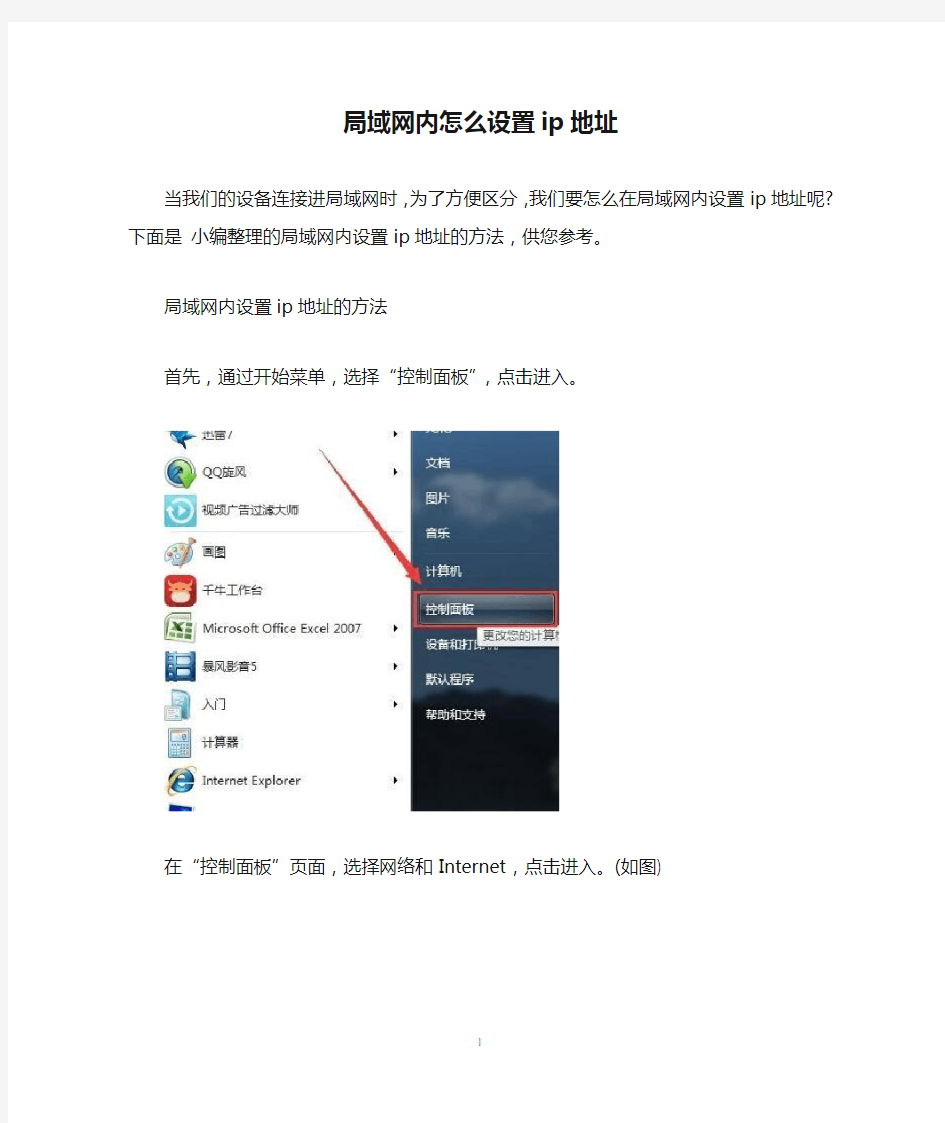
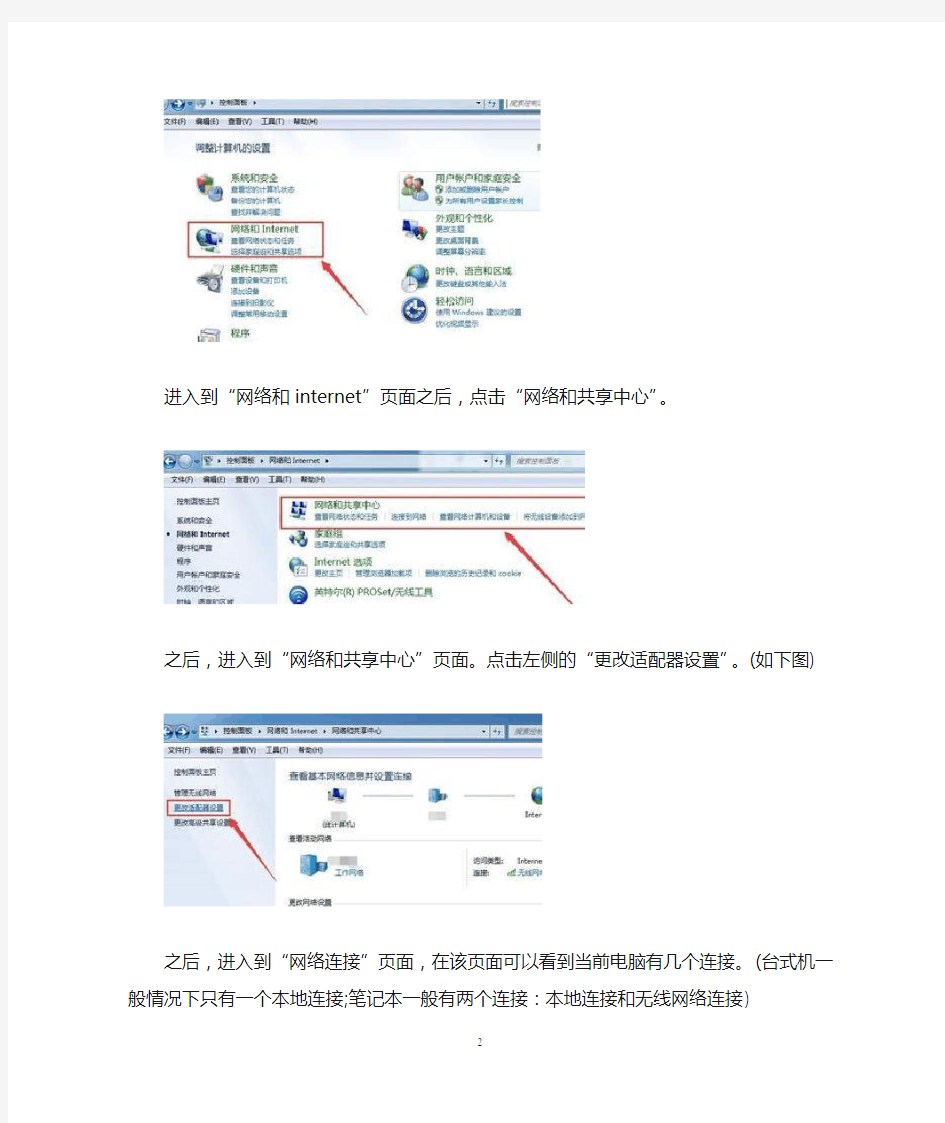
局域网内怎么设置ip地址
当我们的设备连接进局域网时,为了方便区分,我们要怎么在局域网内设置ip地址呢?下面是小编整理的局域网内设置ip地址的方法,供您参考。
局域网内设置ip地址的方法
首先,通过开始菜单,选择“控制面板”,点击进入。
在“控制面板”页面,选择网络和Internet,点击进入。(如图)
进入到“网络和internet”页面之后,点击“网络和共享中心”。
之后,进入到“网络和共享中心”页面。点击左侧的“更改适配器设置”。(如下图)
之后,进入到“网络连接”页面,在该页面可以看到当前电脑有几个连接。(台式机一般情况下只有一个本地连接;笔记本一般有两个连接:本地连接和无线网络连接)
网络连接个数和网卡个数有关。
选择一个连接,右击,选择“属性”。
之后,会进入到“本地连接属性”页面。在本地连接属性页面,点击选中“Internet 协议版本4(TCP/Ipv4)”。
然后,点击“属性”
最后,进入到“Internet 协议版本4(TCP/Ipv4)”页面,进行IP地址的设置(如下图),设置完成之后,点击“确定”即可。
在同一局域网内,默认网关设置为统一的网关,有助于共享数据的访问。
局域网内设置ip地址的相关文章:
1.局域网内如何给电脑修改或设置固定IP地址
2.局域网内如何设置固定的ip地址
3.怎么用局域网内ip地址设置打印机
4.局域网中如何设置固定ip地址
5.局域网内如何设置和更改本地IP地址